Как получить возмещение за игры для PS4 или PS5
Что нужно знать
- Перейти к Страница возврата PlayStation и нажмите Чат-бот возврата. Следуйте инструкциям и выберите да когда вас спросят, хотите ли вы поговорить с живым агентом.
- На вашей консоли перейдите в Настройки > Программное обеспечение > Обновление и настройки системного программного обеспечения чтобы отключить автоматические загрузки.
- Если вы еще не скачали игру, у вас больше шансов получить одобрение запроса на возврат средств.
В этой статье рассказывается, как вернуть деньги за игру, которую вы решили не использовать на PS4 или PS5, а также рассказывается о политике возврата Sony и как отключить автоматическую загрузку покупок.
Как получить возмещение за игру для PS4 или PS5
В настоящее время нет возможности инициировать запрос на возврат средств на вашей консоли PS4 или PS5. Вместо этого вам нужно будет перейти на страницу поддержки PlayStation в браузере компьютера или телефона.
Перед тем, как пройти процесс возврата, убедитесь, что у вас есть следующая информация:
- Ваш PSN ID
- Адрес электронной почты, связанный с вашей учетной записью
- Дата рождения
- Название игры или дополнительного контента, за который вы хотите вернуть деньги.
В браузере перейдите на страницу возврата средств PlayStation.
-
Нажать на Чат-бот возврата ссылка.
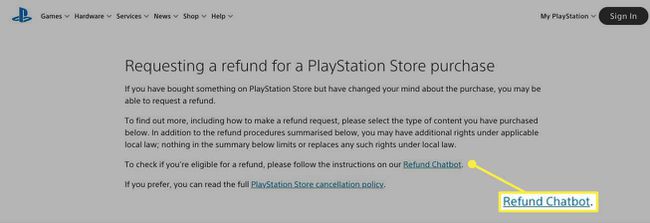
-
С декабря 2020 года бот поддержки PlayStation спросит, требуете ли вы возмещения за Киберпанк 2077. Если да, щелкните да. В противном случае нажмите Нет.
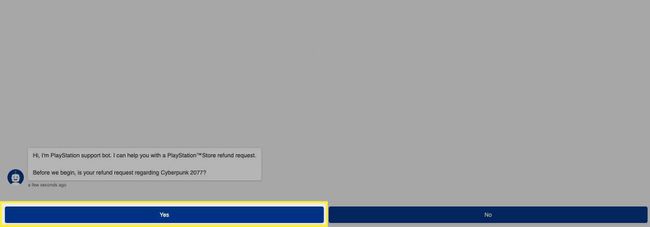
-
Выбирать Запрос на возврат денег.
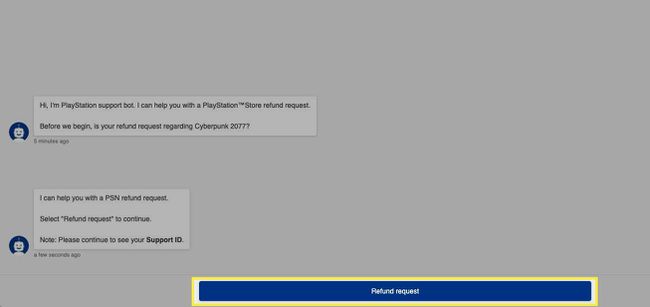
-
Выбирать я готов.
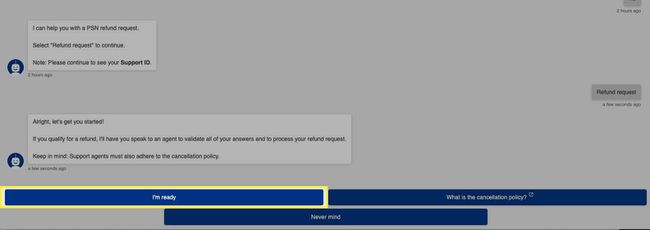
-
Вас спросят, являетесь ли вы или кто-либо из членов вашей семьи владельцем Учетная запись PlayStation Network это было предъявлено обвинение. Нажмите Да, я.
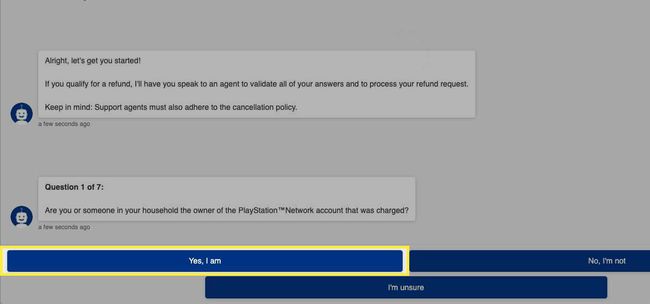
-
Выберите свой способ оплаты (Amazon Pay, кредитная / дебетовая карта, PayPal или карта PSN).
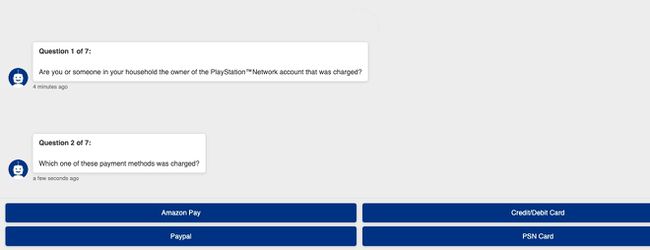
-
Вас спросят, являетесь ли вы владельцем источника платежа. Выбирать Да, я.
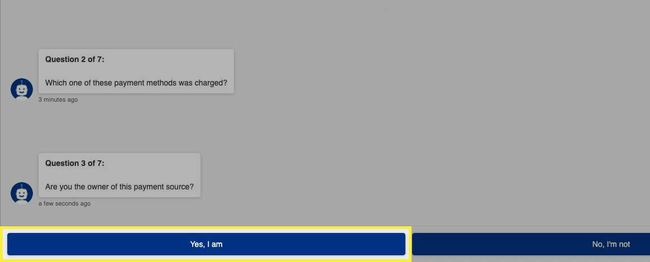
Если вы не являетесь владельцем источника оплаты, нажмите Нет я неи убедитесь, что владелец всегда готов помочь с процессом возврата. Если это не так, вы всегда можете записать свой идентификатор службы поддержки и вернуться в чат позже.
-
Вас спросят, почему вы запрашиваете возврат средств. Выберите соответствующий ответ.
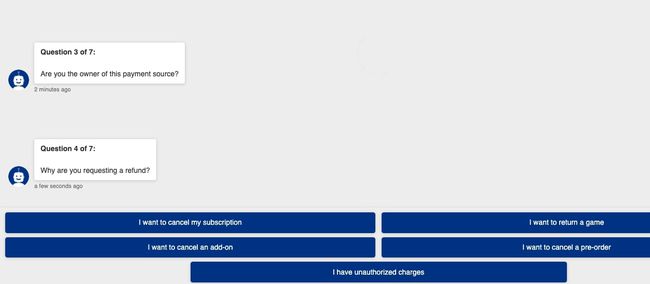
-
Вас спросят, были ли игра или дополнение уже использованы или загружены. Если вы ответите «Да», ваш возврат не будет обработан.
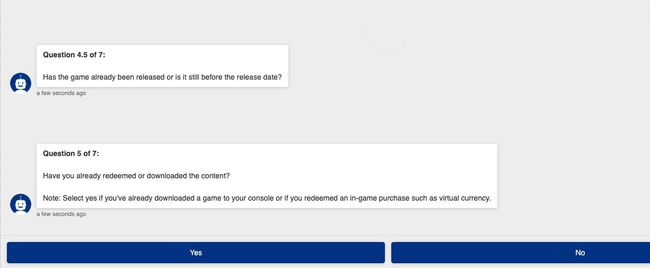
-
Выбирать Нет. Вас спросят, впервые ли вы запрашиваете возврат средств через свой аккаунт. Если это не в первый раз, вас спросят, почему вы запросили предыдущий возврат.
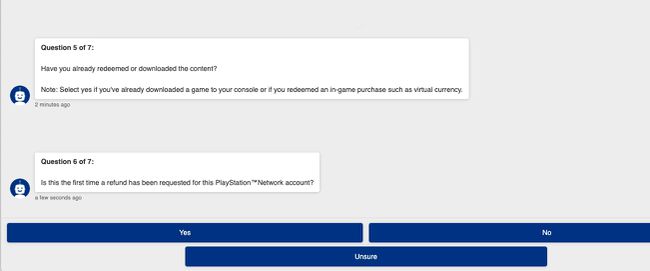
-
Введите, сколько дней прошло с момента покупки.

-
Нажмите Следующий.
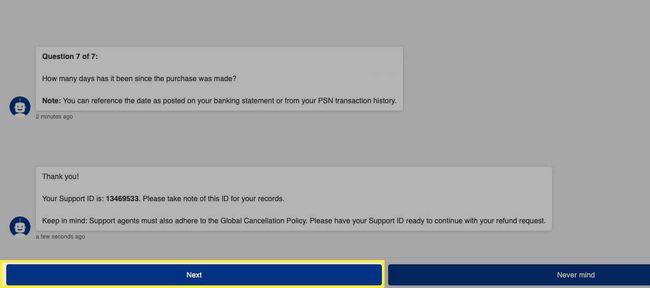
-
Чтобы подключиться к живому агенту через чат, нажмите Подключи меня к чату.
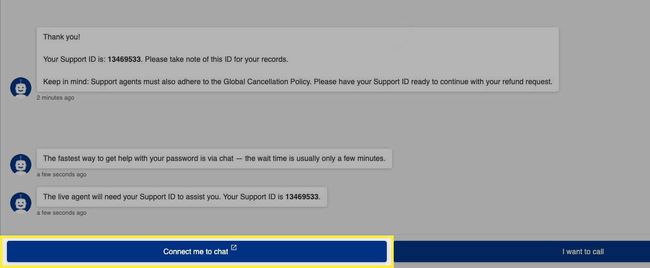
В политике Sony по возврату средств указано, что они будут возвращать средства на исходный способ оплаты «там, где это возможно». В противном случае ваш кошелек PSN будет зачислен.
Если действующий агент заявляет, что он переведет возмещение на ваш кошелек PSN, попробуйте вежливо спросить, может ли возмещение поступить на ваш банковский счет или PayPal. Возврат денег почти всегда предпочтительнее кредита на счету, поэтому не помешает попросить.
Политика Sony по возврату платежей ограничена 14 днями.
К сожалению, Sony не возмещает средства в PlayStation Store, если с даты первоначальной покупки прошло более 14 дней. Тем не менее, если вы предварительно заказали игру и еще не загрузили ее, не помешает попробовать. Обратите внимание: Sony имеет право отклонить ваш запрос.
Как отключить автоматические загрузки
Поскольку загрузка игры в большинстве случаев лишает вас возможности запросить возмещение, это хорошая идея. чтобы отключить функцию автоматической загрузки на PS4 / PS5, если вы думаете, что передумали о покупке.
Выполните следующие действия, чтобы отключить автоматические загрузки на PS5:
Открыть настройки.
-
Нажмите на Система.
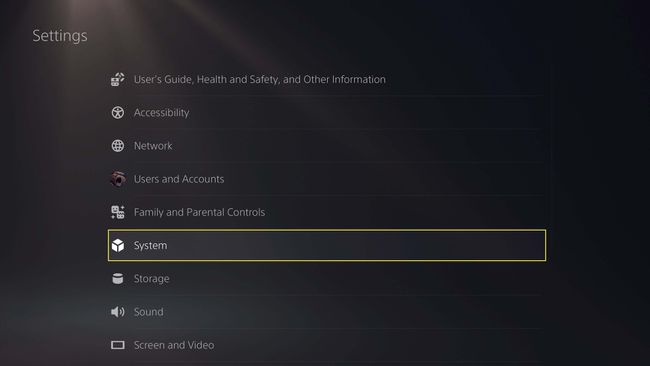
-
Нажмите на Программное обеспечение > Обновление и настройки системного программного обеспечения.
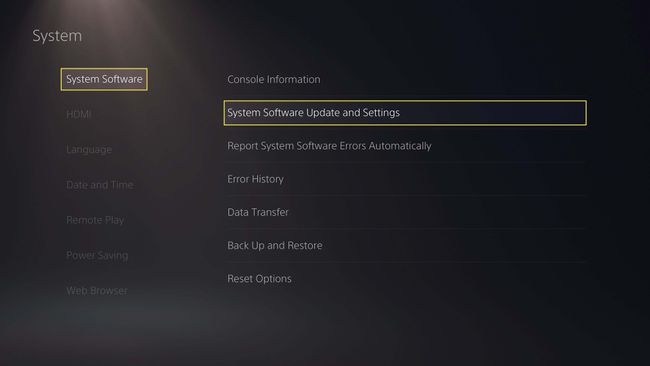
-
Выключать Автоматическая загрузка файлов обновлений перемещая ползунок влево.
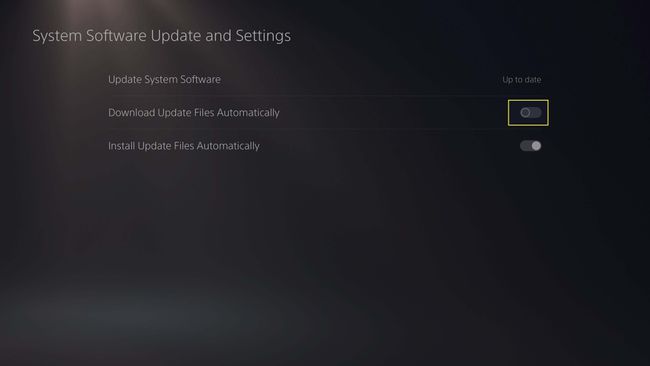
Вернуться к Настройки экран.
-
Нажмите на Сохраненные данные и настройки игры / приложения.
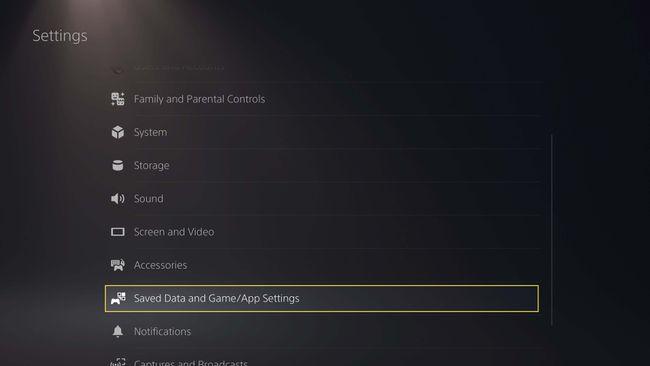
-
Под Автоматические обновления, выключать Автозагрузка а также Автоматическая установка в режиме покоя перемещая ползунки влево.
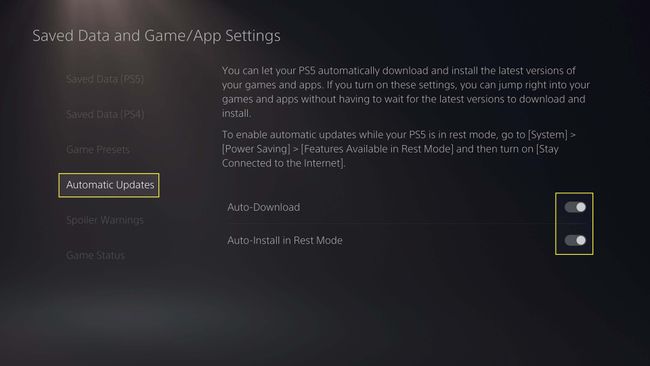
Отключение указанных выше настроек отключит автоматическую загрузку и установку игр, обновлений и предварительно загружаемых данных на PS5.
Выключить Автоматические загрузки на вашей PS4 перейдите в Настройки > Система > Автоматические загрузки и снимите флажок рядом с Файлы обновления приложения. Этот параметр предотвращает автоматическую загрузку игр на PS4.
